WDS部署windows2003sp2详解
<?xml:namespace prefix = o ns = "urn:schemas-microsoft-com:office:office" />
适用于大批量的部署客户机系统
实验需求:
服务器端要求: 域控制器、DNS服务器、DHCP服务器、WDS服务器、WAIK、.NET FRAMWORK2.0 MSXML6.0
模板计算机: 不同部门可安装不同的操作系统和应用程序,前提是所有的应程序必须安装在系统盘中,原因在部署中记录
客户机要求: 支持PXE
下面是我的实验拓扑:

Florence.wdstest.com是域wdstest.com的域控制器、DNS服务器、DHCP服务器、WDS服务器,模板计算机的系统是windows2003sp2,模板无需加入域。
具体步骤大致如下:
一 部署DC、DNS 、DHCP
二 安装WDS服务
三 安装WAIK、.NET Fromework2.0、MSXML6.0
四 配置WDS服务并 添加启动映像和创建安装映像组
五 镜像捕获
六 远程安装
一部署DC、DNS、DHCP就不在介绍,下面我们主要把精力放在第二、三、四、五、六步上。
二 安装WDS服务
在florence上开始-----设置---控制面板---添加删除程序----添加删除组件中,选择windows部署服务,点击下一步,依次默认即可,无需设置,方便简单
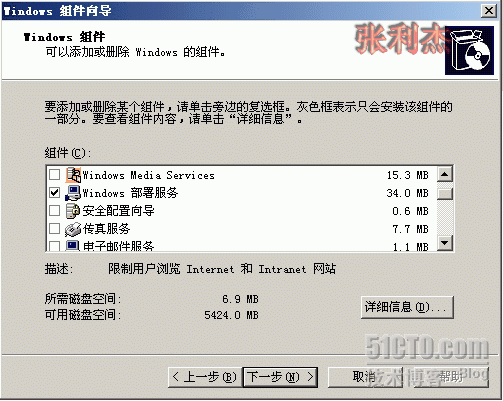
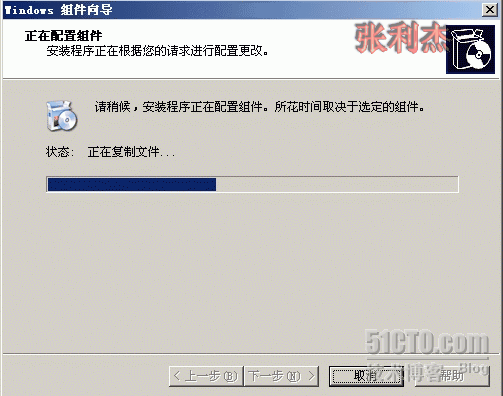
WDS服务部署完成,需要重新启动
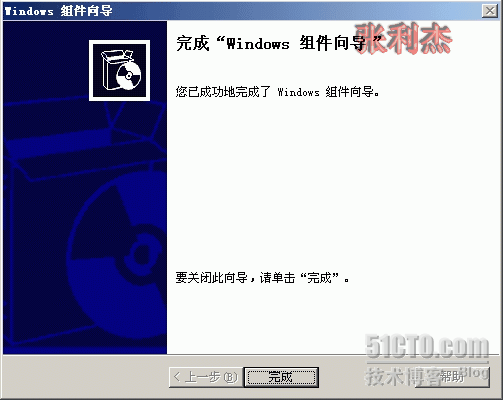
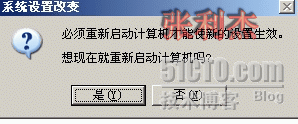
三安装WAIK、.NET Framework 2.0 、MSXML6.0
WAIK下载地址:
将WAIK镜像放入光驱,在出现的向导中选择安装.NET Fframework安装程序和MSXML6.0,最后安装windows AIK安装程序,如下图所示:
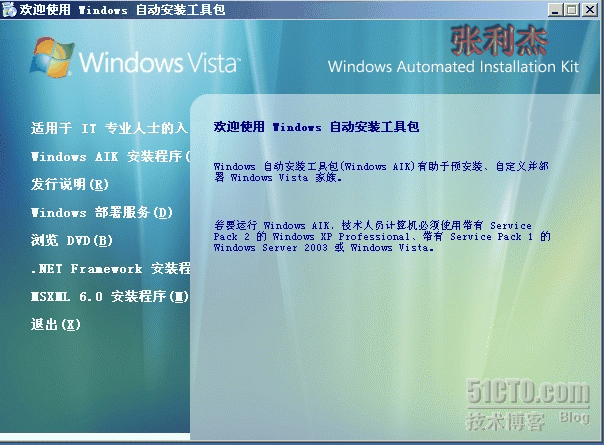
.NET Framework2.0安装过程
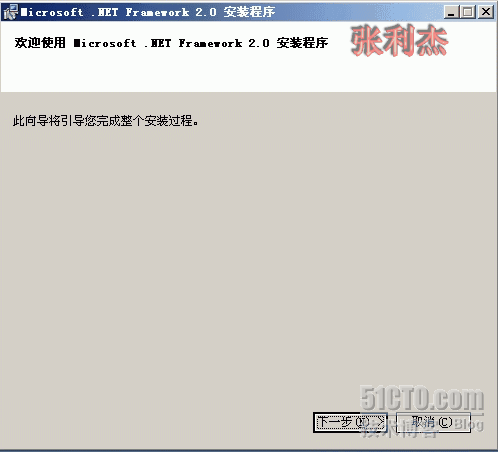

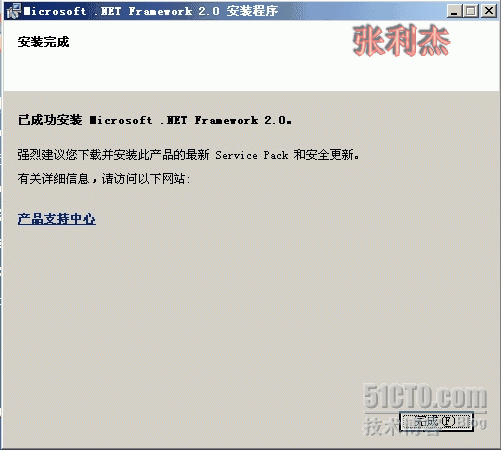
MSXML6.0安装过程
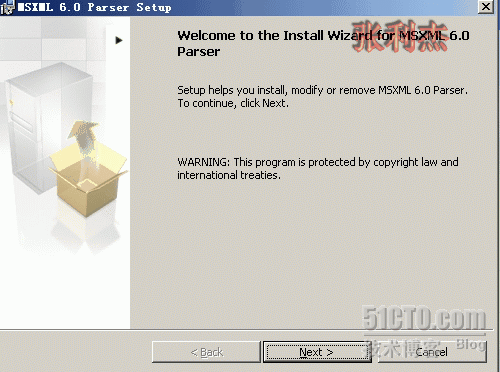
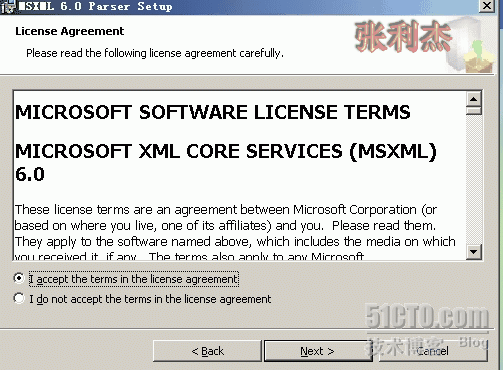
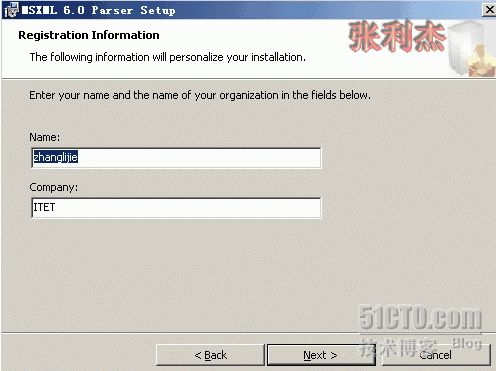
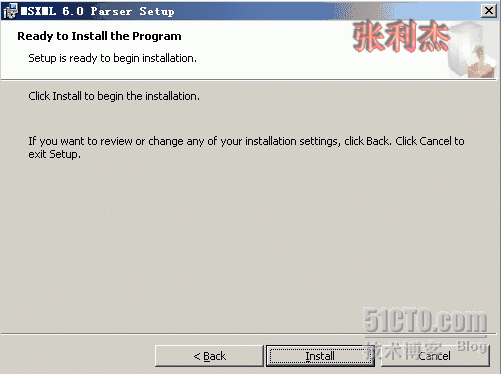
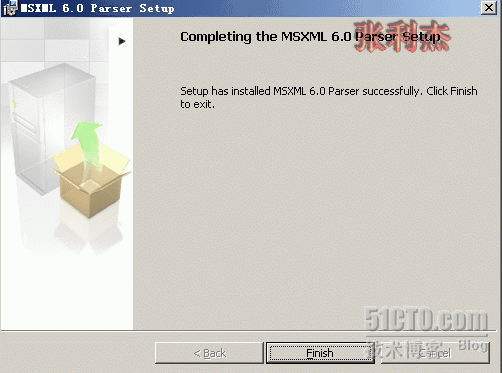
安装WAIK过程
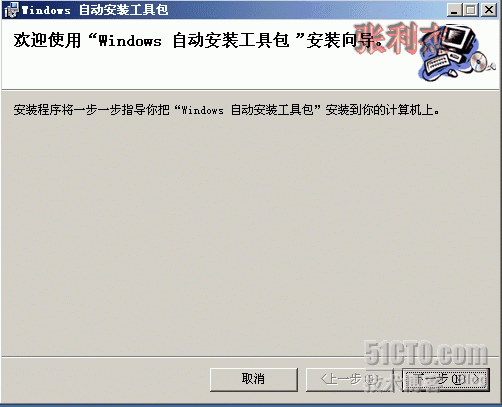
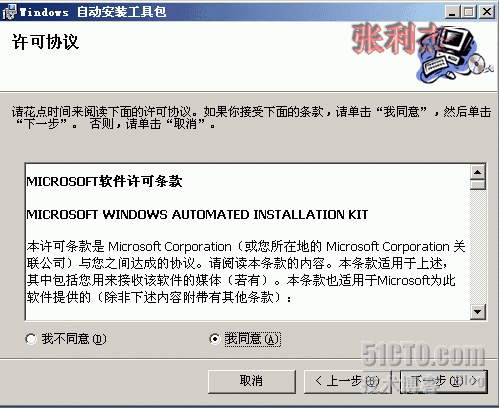
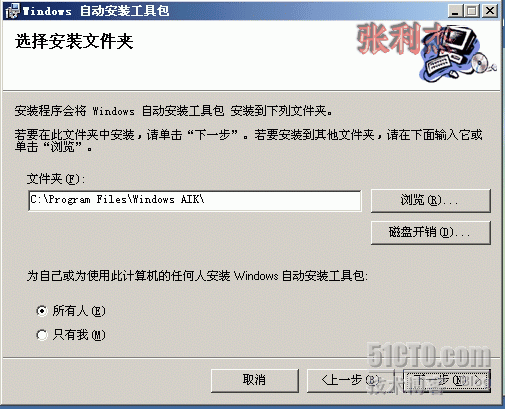
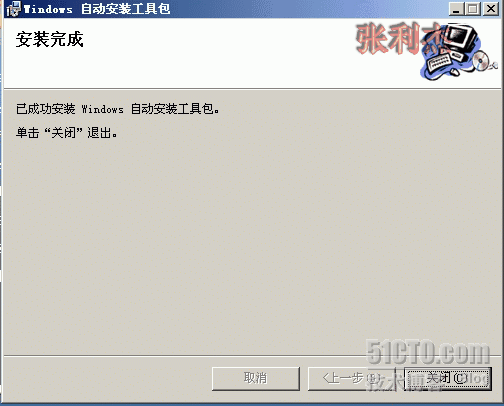
四 配置WDS服务并添加启动映像和创建安装映像组
开始----程序----管理工具----windows部署服务,windows部署服务(旧版)也就是windows2003中的windows远程安装,在windows2003sp2中改名为windows部署服务
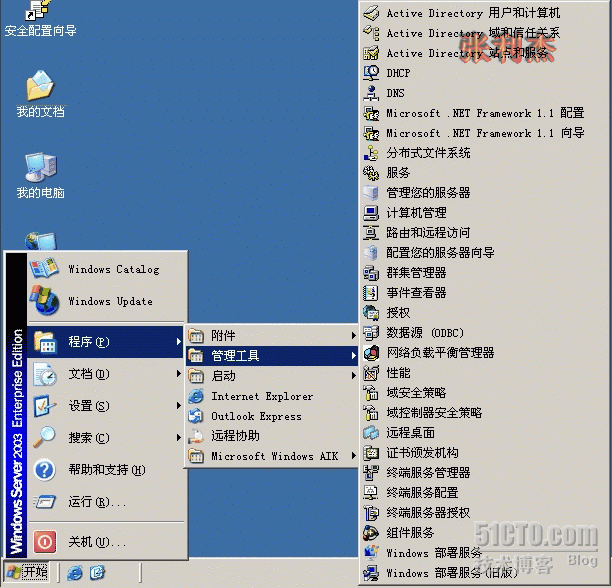
在windows部署管理窗口中右键点击florence.wdstest.com在出现的选项卡中选择配置服务器
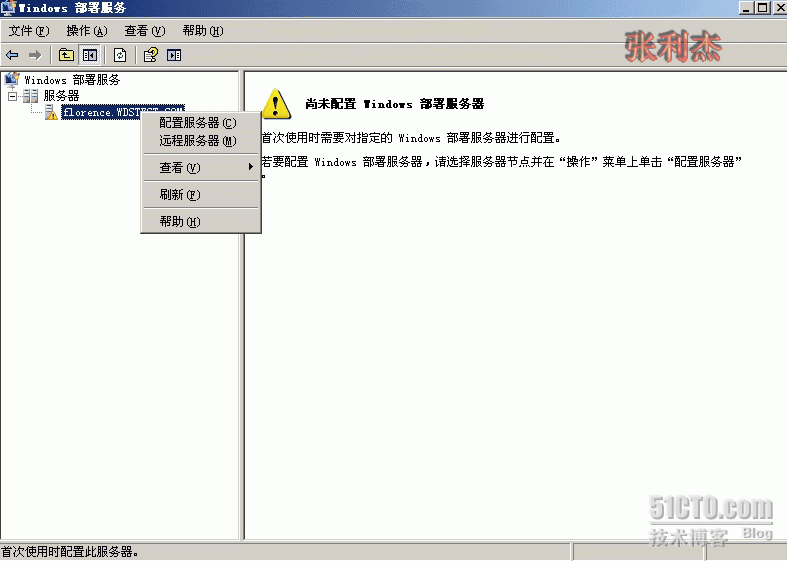
在windows部署服务配置向导中点击下一步,开始配置windows部署服务
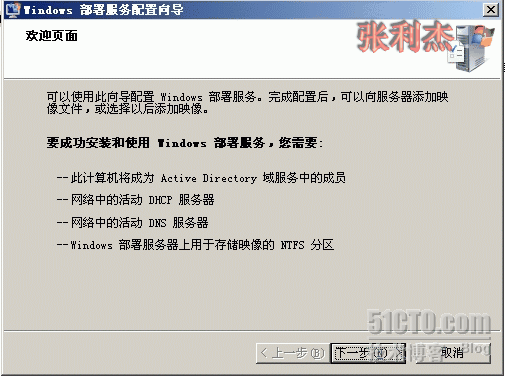
远程安装文件夹不能放在系统分区和启动分区,
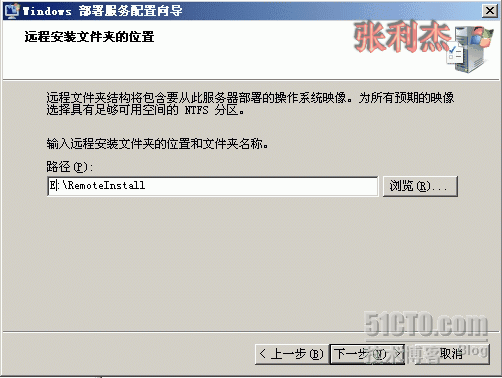
对于67端口的监听,如果DHCP服务和windows部署服务在同一台服务器上,windows部署服务器无需监听67端口,让给DHCP去监听,如果DHCP和windows部署服务不在同一台服务器上,则windows部署服务器和DHCP服务器都监听67端口,在此我们选择不监听67端口,并且勾选“将DHCP选项标记#60配置为“PXEClient””
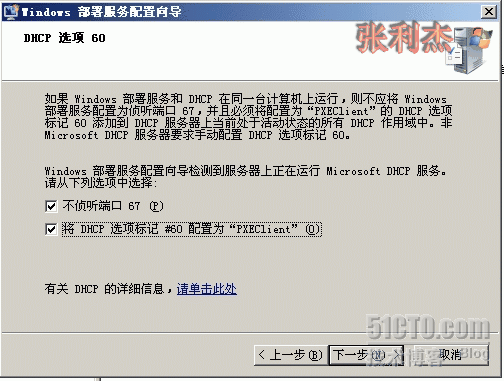
虽然现在还没有客户端但我们也“选择响应已知和未知的客户端计算机“,避免配置完成后忘记响应客户端
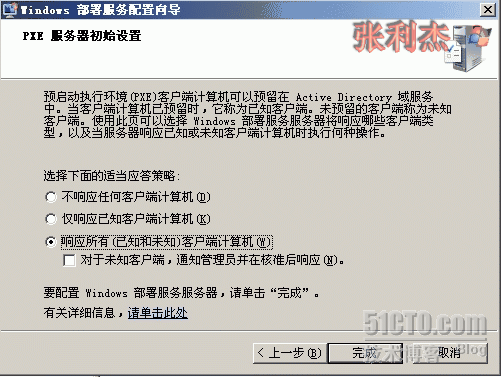
现在不在windows部署服务器上添加映像,点击完成
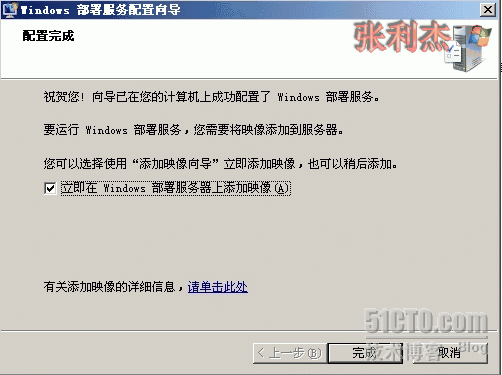
打开windows部署服务管理器,右键点击“启动映像“在出现的选项卡上选择添加启动映像
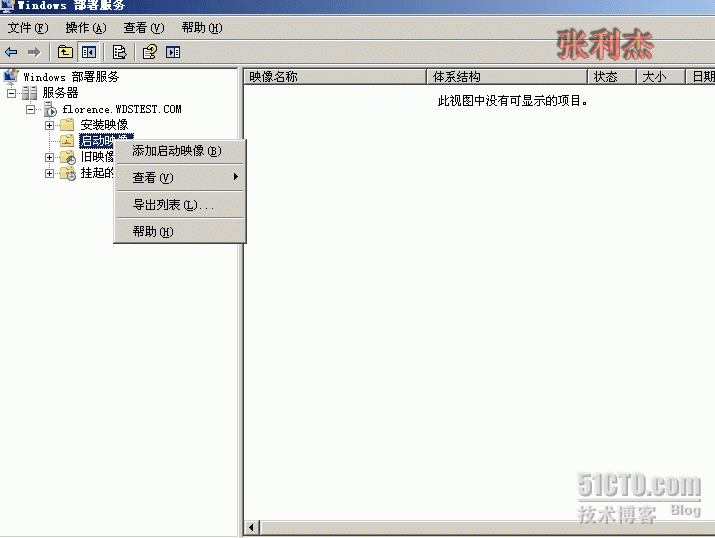
首先我们添加winpe.wim,在WAIK安装目录下,查找winpe.wim,如下图所示,主要作用是捕获模板计算机的操作系统
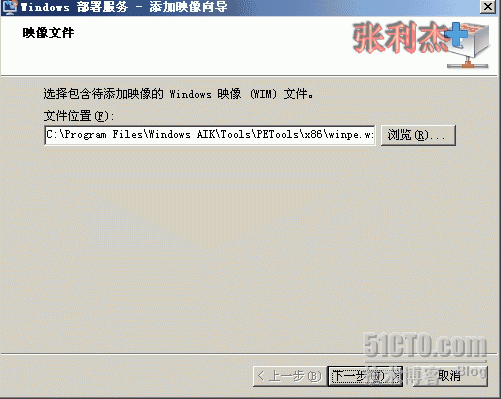
我们选择默认的映像名称,同时也可以更改为好记的名称
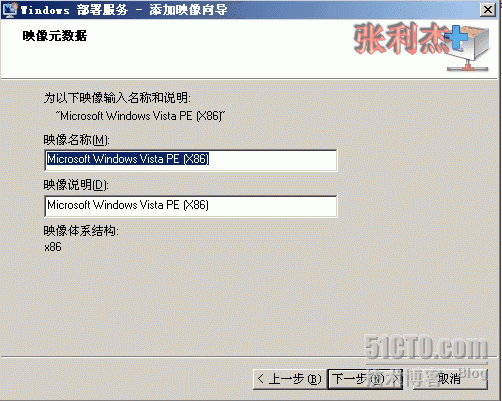
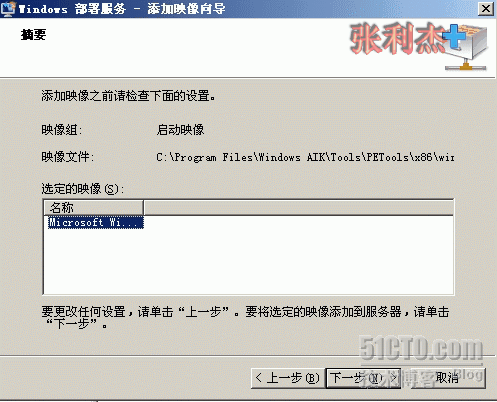
Winpe.wim添加完成
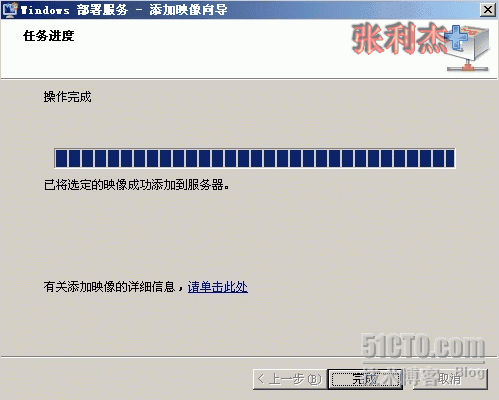
接着我们添加boot.wim,由于windows2003没有boot.wim,我们挂入windows2008的光盘,在sources目录下将boot.wim添加到WDS服务器的启动映像中,主要作用是通过网络启动裸机
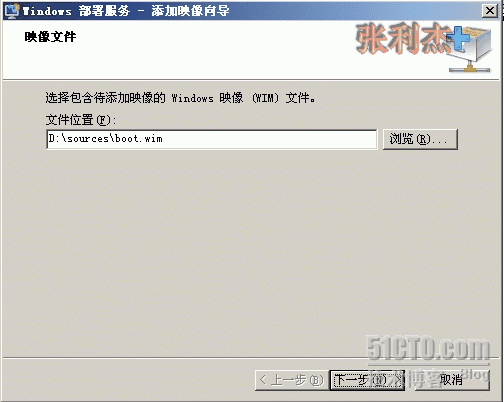
添加映像名称,更改为好记的名称
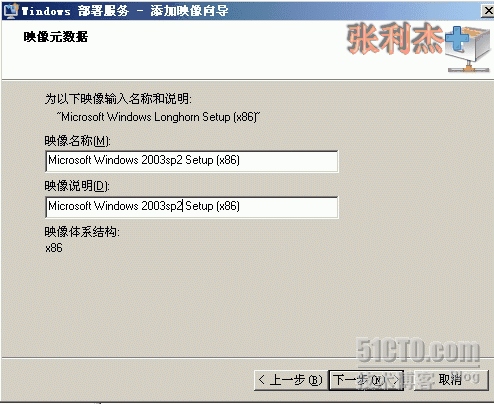
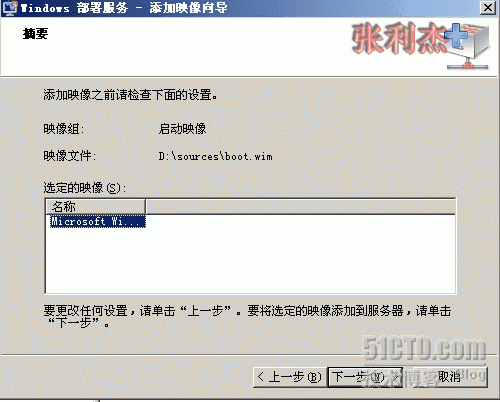
成功添加的WDS服务器的启动映像中
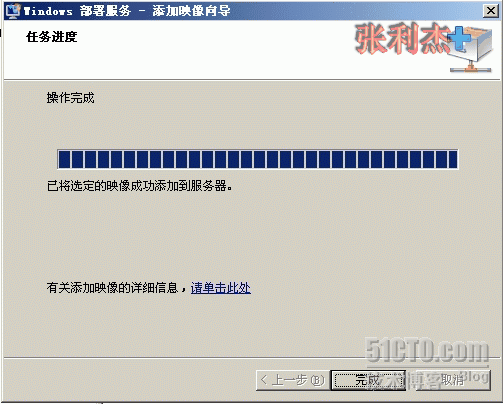
在启动映像中,boot.wim和winpe.wim已经可以工作了
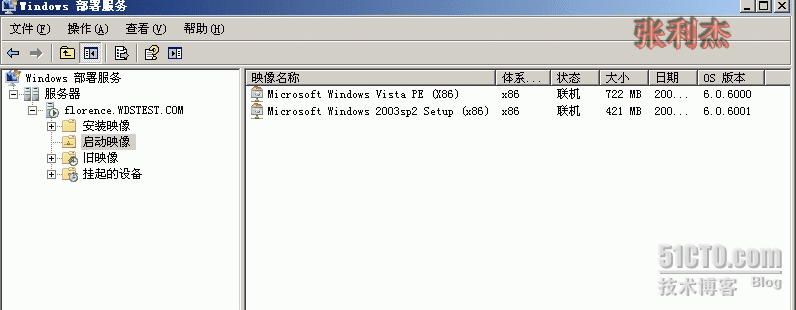
创建映像组,目的是为了更好的保存捕获的镜像
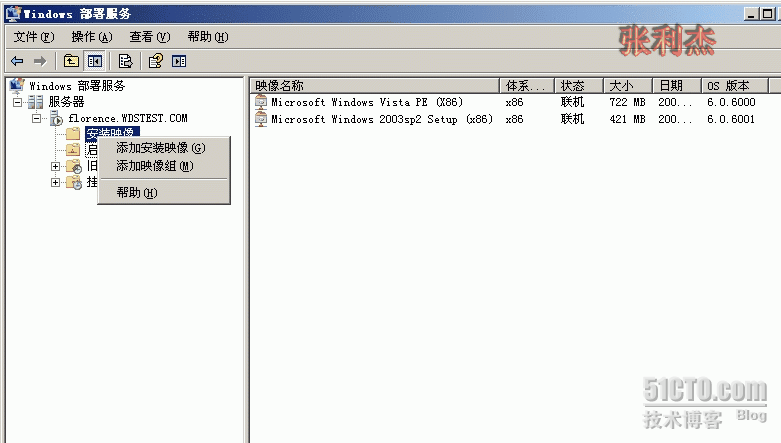
映像组命名为win2003sp2
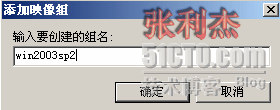
五 镜像捕获
启动模板计算机,打开系统光盘的support\tools\deploy.cab目录下将sysprep.exe和setupcl.exe复制保存的C盘根目录sysprep下。双击sysprep.exe,点击确定,在出现的向导中设置为重新封装后关机。也可在命令窗口运行:sysprep –mini –reseal
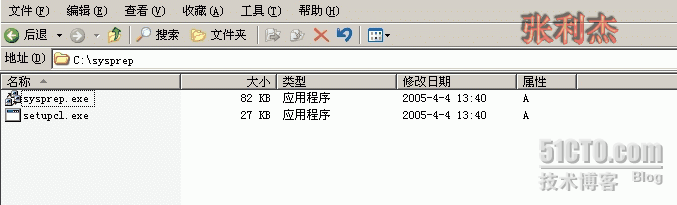
按power button开机,选择从网卡启动,如下图所示
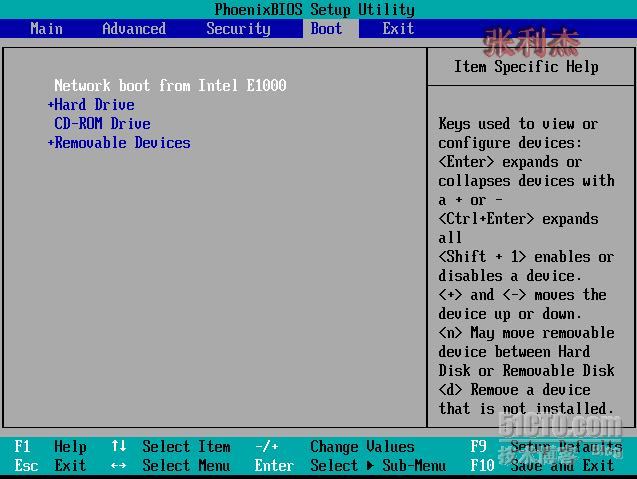
在出现从网络获得DHCP,并显示“press F12 for network service boot”时在3秒内请按F12进入下面向导中选择“Microsoft windows vista pe(x86)”开始捕获模板计算机操作系统镜像,以*.wim格式保存到服务器上
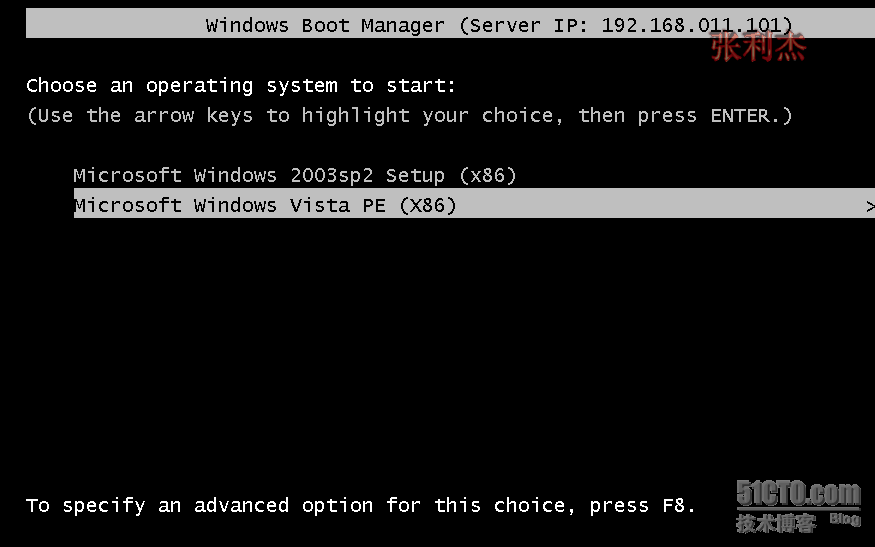
Windows pe界面是一个VISTA风格的界面,然后输入wdscapture开始捕获,如下图所示:
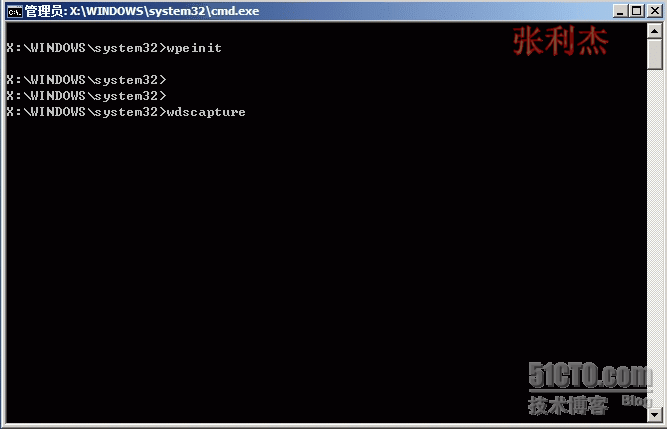
输入wdscapture后出现的捕获向导中点击下一步
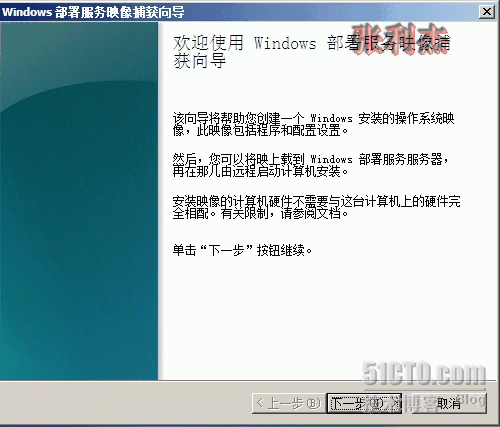
选择要捕获的逻辑卷,命名捕获的映像名和对映像的简单描述
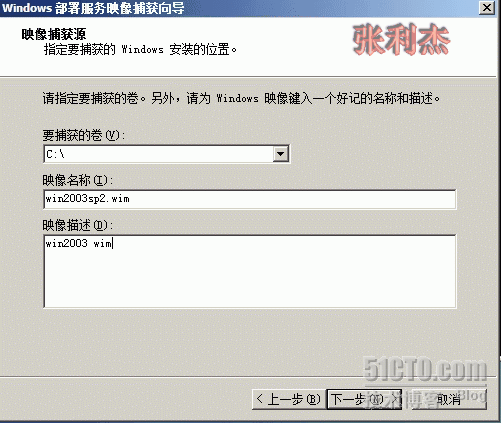
映像捕获后存放的位置,必须是本地和远程服务器全部填写,如果本地不填写会报告错误
选择将映像加载到wds服务器上并且填写服务器名,点击连接
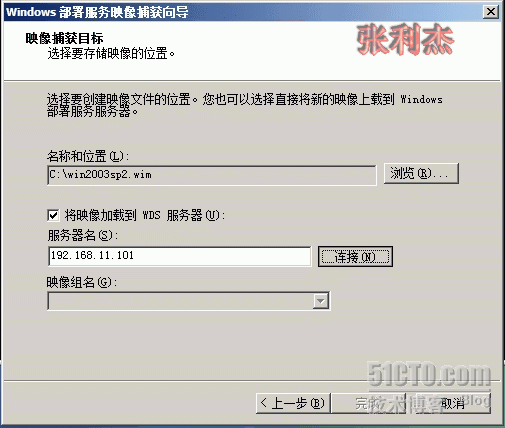
输入验证口令
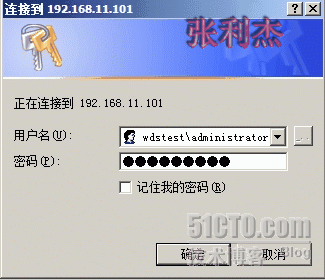
添加映像组,映像组是保存捕获映像的位置
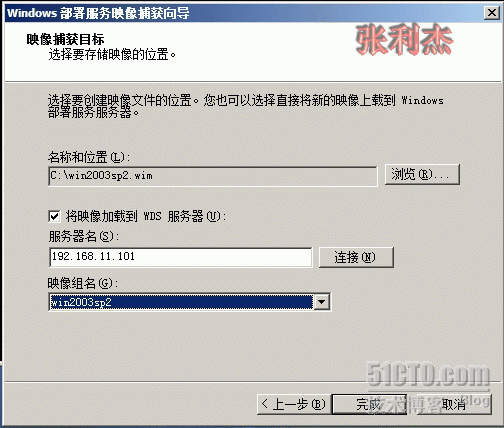
捕获成功完成

如下图所示:捕获的映像已经保存在安装映像的映像组中
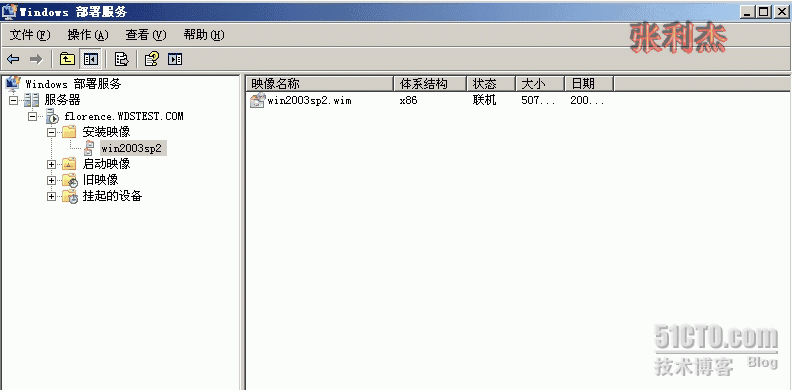
WDS服务器端准备完毕,现在将裸机从网络启动,按F12进入windows安装界面,选择windows 2003sp2 setup 开始
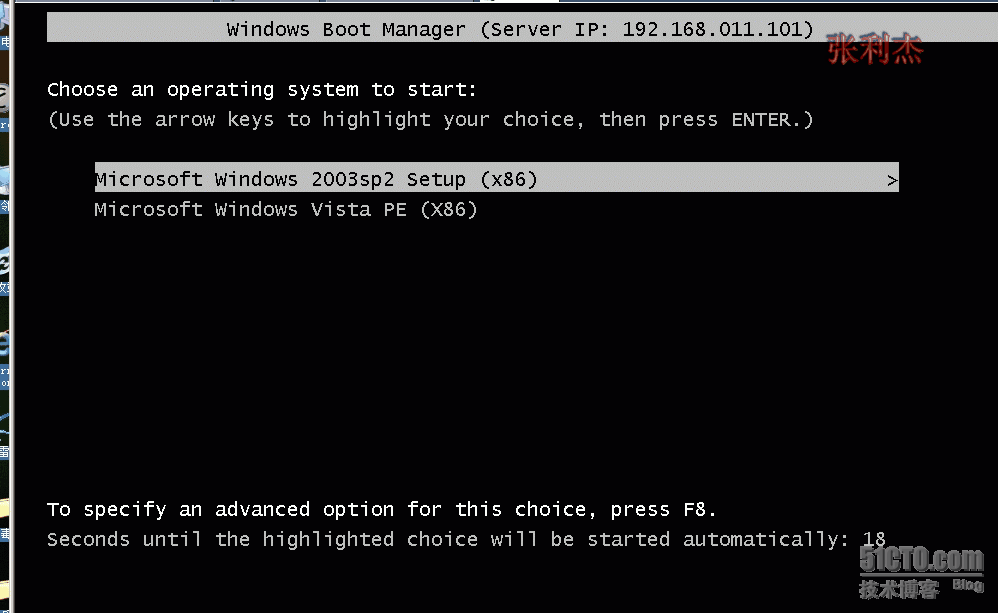
进入部署界面选择下一步,
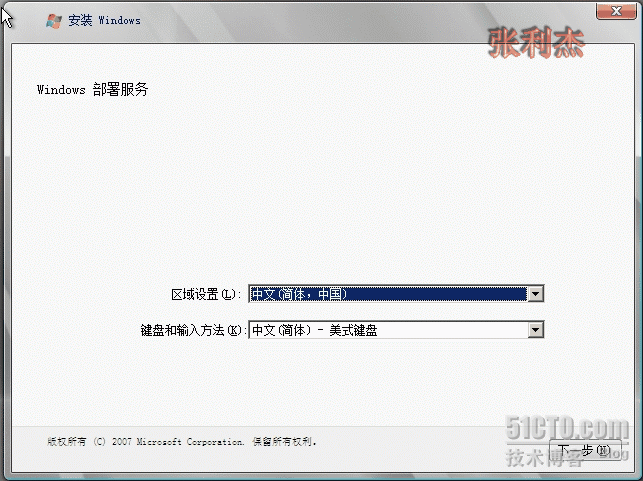
输入验证口令,开始安装操作系统
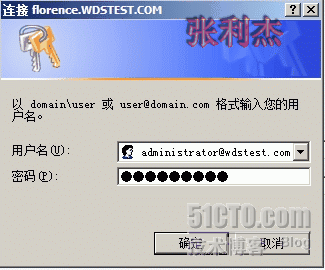
选择要部署的操作系统
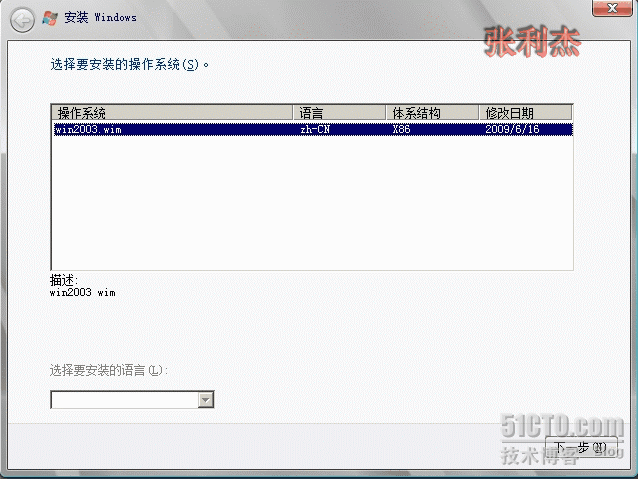
选择安装系统的磁盘
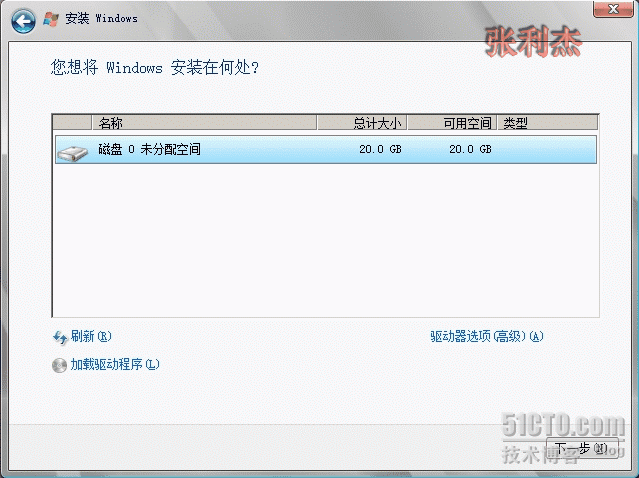
正在复制安装文件,WIM格式的安装比IS0格式的安装要快的很多,WIM格式的安装相当于磁盘对考
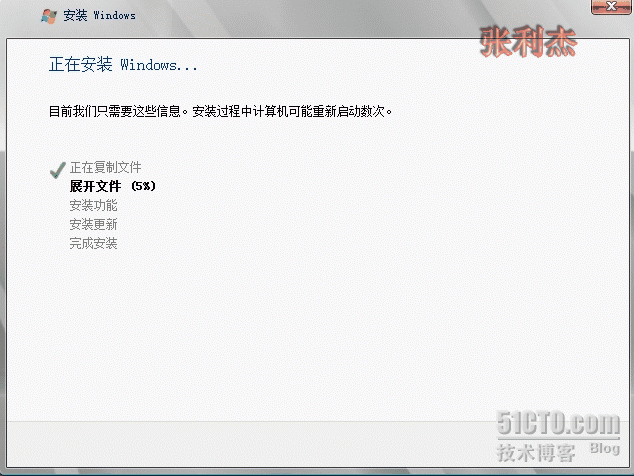
安装文件复制完毕,重启后,进行最小安装,如:填写姓名、单位、产品密钥、管理员口令
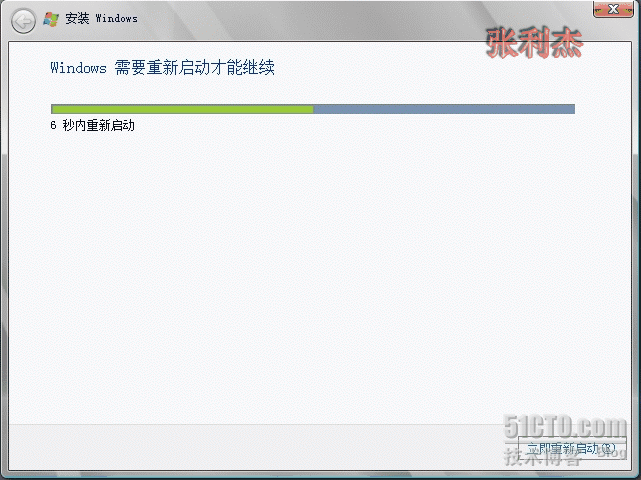
部署完成
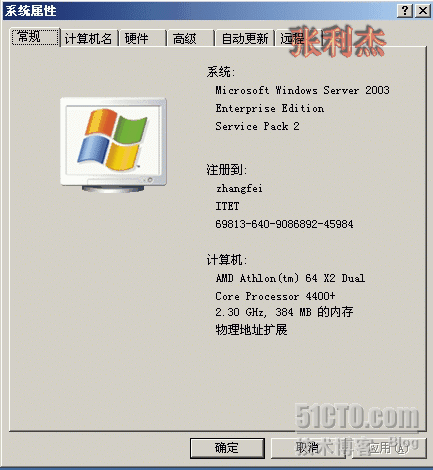
特别注意:如果使用VMWare6.5以下的虚拟机需要手工对BOOT.WIM加载网卡驱动,并且加载时建议在windows2008上面进行,在windows2003上加载会报错0x800703fb,网卡驱动不完整,
转载于:https://blog.51cto.com/zhanglijie888/167606





















 108
108











 被折叠的 条评论
为什么被折叠?
被折叠的 条评论
为什么被折叠?








